Poznámka: Tento článok už splnil svoju úlohu a čoskoro ho odstránime. S cieľom predísť hláseniam Stránka sa nenašla odstraňujeme známe prepojenia. Ak ste vytvorili prepojenia na túto stránku, odstráňte ich, spoločne tak prispejeme k prepojenému webu.
Ak chcete vytvoriť snímku videa na snímke v prezentácii, môžete pridať orámovanie, zmeniť farbu orámovania a zmeniť hrúbku a štýl čiary orámovania.
Pridanie alebo zmena farby orámovania videa
-
Vyberte video na snímke.
-
V časti Nástroje pre videona karte Formát v skupine štýly videa kliknite na položku orámovanie videa.
-
Vyberte farbu orámovania.
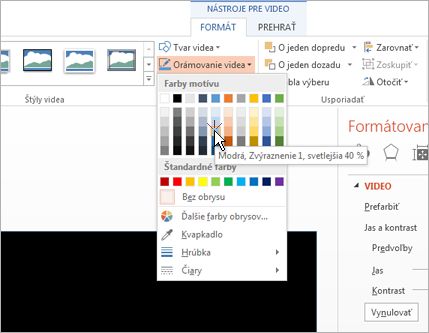
Tipy:
-
Ak sa karta Nástroje pre video alebo karta Formát nezobrazuje, skontrolujte, či ste vybrali video.
-
Ak chcete zmeniť orámovanie na farbu, ktorá sa nenachádza v farby motívu, kliknite na položku Ďalšie farby obrysua potom na karte štandardné kliknite na požadovanú farbu alebo na karte vlastné zmiešajte vlastnú farbu. Vlastné farby a farby na karte Štandardné sa neaktualizujú, ak sa neskôr zmení motív dokumentu.
Zmena štýlu čiary orámovania videa
Štýly, ktoré môžete použiť v riadku orámovania videa, zahŕňajú prechody, pomlčky, úrovne priehľadnosti a zložené čiary, ako sú napríklad dvojité čiary, zaoblené, skosené a hranaté čiary.
-
Vyberte video na snímke.
-
V časti Nástroje pre videona karte Formát v skupine štýly videa kliknite na šípku vedľa položky orámovanie videa.
Tip: Ak sa karta Nástroje pre video alebo karta Formát nezobrazuje, skontrolujte, či ste vybrali video.
-
Kliknite na položku pomlčkya potom vykonajte niektorý z týchto krokov:
-
Ak chcete použiť Prerušované orámovanie, vyberte požadovaný štýl prerušovanej čiary.
-
Ak chcete vytvoriť vlastný štýl, kliknite na položku Ďalšie čiary.
-
Na table Formátovanie videa použite požadované štýly na orámovanie videa.
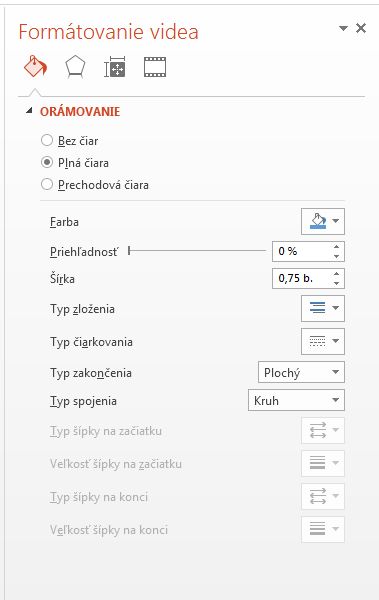
-
-
Zmena hrúbky čiary orámovania videa
-
Vyberte video na snímke.
-
V časti Nástroje pre videona karte Formát v skupine štýly videa kliknite na šípku vedľa položky orámovanie videa.
Tip: Ak sa karta Nástroje pre video alebo karta Formát nezobrazuje, skontrolujte, či ste vybrali video.
-
Kliknite na položku hrúbkaa potom vykonajte niektorý z týchto krokov:
-
Vyberte hrúbku čiary zo štandardných možností.
-
-
Ak chcete vytvoriť vlastnú hrúbku čiary, kliknite na položku Ďalšie čiarya potom na table Formátovanie videa s použitím šírky nahor (na zväčšenie) a nadol (na zmenšenie) šípok zadajte vlastnú hrúbku čiary.
Odstránenie orámovania videa
-
Vyberte rám videa, z ktorého chcete odstrániť orámovanie.
-
V časti Nástroje pre videona karte Formát v skupine štýly videa kliknite na šípku vedľa položky orámovanie videa.
Tip: Ak sa karta Nástroje pre video alebo karta Formát nezobrazuje, skontrolujte, či ste vybrali video.
-
V časti štandardné farbykliknite na položku bez ohraničenia.










